Cara Menyinkronkan Musik dan Video Menggunakan Windows Media Player
Sebagai pemutar media dan penyelenggara, Microsoft menawarkan Windows Media Player (WMP). Bagaimana Anda menyinkronkan media dengan ponsel cerdas, pemutar MP3, atau perangkat penyimpanan seperti Flash disk menggunakan aplikasi ini tergantung pada komputer Anda.
Petunjuk dalam artikel ini berlaku untuk Windows Media Player 12 di Windows 10, 8.1, dan 7.
Tergantung pada kemampuan perangkat Anda, musik, video, foto, dan format file media lainnya dapat ditransfer dari perpustakaan media di komputer Anda dan dinikmati saat bepergian.
Hubungkan Perangkat Portabel Anda
Secara default, Windows Media Player memilih metode sinkronisasi terbaik untuk perangkat Anda saat Anda menyambungkannya ke komputer. Ada dua kemungkinan cara yang dapat dipilih tergantung pada kapasitas penyimpanan perangkat Anda:
- Mode otomatis: Jika perangkat yang Anda sambungkan memiliki penyimpanan 4 GB atau lebih, dan seluruh konten perpustakaan WMP Anda akan muat di dalamnya, maka mode ini digunakan.
- Mode manual: WMP memilih mode ini saat perangkat yang Anda pasang memiliki ruang penyimpanan kurang dari 4 GB.
Untuk menyambungkan perangkat portabel Anda sehingga Windows Media Player mengenalinya, selesaikan langkah-langkah berikut.
-
Mulai Windows Media Player dan pilih Sinkronkan tab di sudut kanan atas jendela.
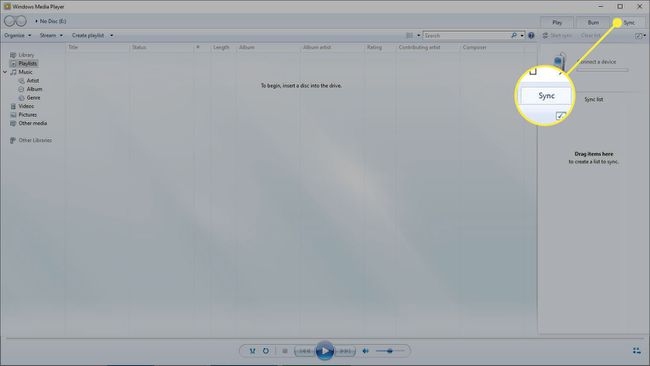
Pastikan perangkat Anda menyala sehingga Windows dapat mendeteksinya, biasanya sebagai perangkat plug-and-play. Hubungkan perangkat ke komputer menggunakan kabel yang disediakan.
Windows Media Player memilih salah satu mode sinkronisasinya.
Sinkronkan Menggunakan Mode Otomatis
Jika Windows Media Player menggunakan mode otomatis, pilih Menyelesaikan untuk mentransfer media Anda secara otomatis. Mode ini juga memastikan bahwa isi perpustakaan Anda tidak melebihi kapasitas penyimpanan perangkat portabel Anda.
Anda tidak perlu mentransfer semuanya ke perangkat Anda dalam mode otomatis. Sebagai gantinya, Anda dapat memilih yang mana daftar putar Anda ingin mentransfer setiap kali perangkat Anda terhubung. Anda juga dapat membuat yang baru daftar putar otomatis dan tambahkan juga.
Untuk memilih daftar putar yang ingin Anda sinkronkan secara otomatis, ikuti langkah-langkah berikut:
-
Pilih panah bawah di bawah tab menu Sync untuk menampilkan menu drop-down.
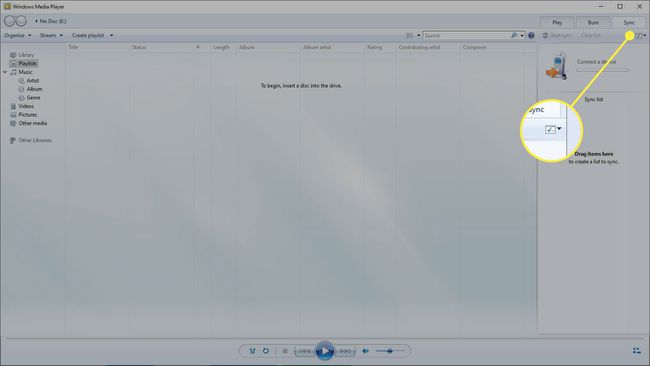
-
Pilih Siapkan sinkronisasi.
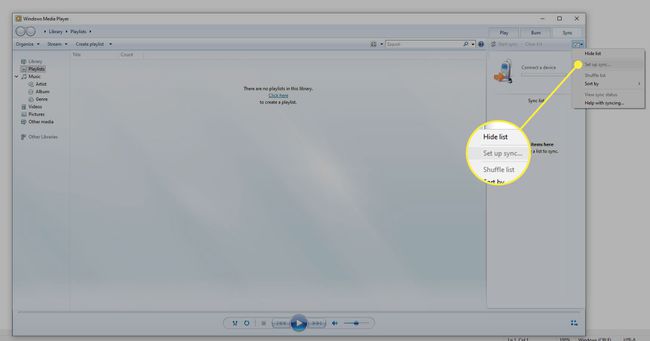
Pada layar Pengaturan Perangkat, pilih daftar putar yang ingin Anda sinkronkan secara otomatis, lalu pilih Menambahkan tombol.
Untuk membuat daftar putar baru, pilih Buat Daftar Putar Otomatis Baru, lalu pilih kriteria yang akan menentukan lagu mana yang akan disertakan.
Pilih Menyelesaikan ketika selesai.
Sinkronkan Menggunakan Mode Manual
Untuk mengatur sinkronisasi manual di Windows Media Player, pertama-tama Anda harus memilih Menyelesaikan ketika Anda telah menghubungkan perangkat portabel Anda.
Seret dan lepas file, album, dan daftar putar ke Sinkronkan Daftar di sisi kanan layar.
Setelah selesai, pilih Mulai Sinkronkan tombol untuk mentransfer file media Anda.
